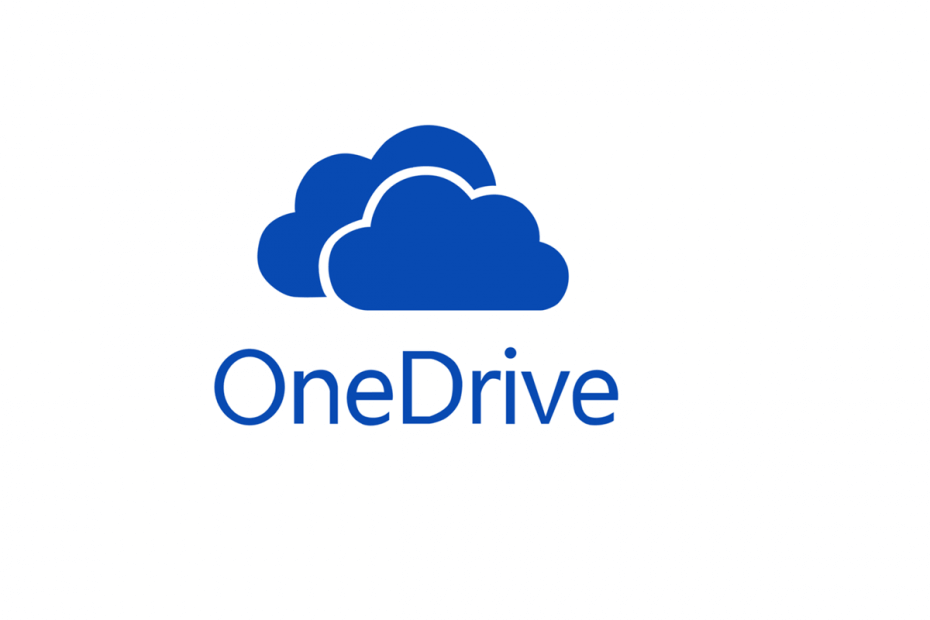
Ši programinė įranga ištaisys įprastas kompiuterio klaidas, apsaugos jus nuo failų praradimo, kenkėjiškų programų, aparatinės įrangos gedimų ir optimizuos jūsų kompiuterį, kad jis būtų maksimaliai efektyvus. Išspręskite kompiuterio problemas ir pašalinkite virusus dabar atlikdami 3 paprastus veiksmus:
- Atsisiųskite „Restoro“ kompiuterio taisymo įrankį pateikiamas kartu su patentuotomis technologijomis (galima įsigyti patentą čia).
- Spustelėkite Paleiskite nuskaitymą rasti „Windows“ problemų, kurios gali sukelti kompiuterio problemų.
- Spustelėkite Taisyti viską išspręsti problemas, turinčias įtakos jūsų kompiuterio saugumui ir našumui
- „Restoro“ atsisiuntė 0 skaitytojų šį mėnesį.
Jei naudojate „OneDrive“ norėdami sinchronizuoti dokumentą su „Microsoft“ paskyra, galite susidurti su tokiomis klaidomis kaip „Windows 10“ nepavyko rasti jūsų „OneDrive“ aplanko su „OneDrive“ klientu. Atrodo, kad tai vienas iš daugelio klaidų pranešė vartotojai.
„Windows“ neranda jūsų „OneDrive“ aplanko? Pradėkite iš naujo nustatydami „OneDrive“ klientą. Tai turėtų pašalinti laikiną klaidą. Arba galite atsijungti ir vėl prisijungti naudodami administracinę paskyrą arba atsieti ir iš naujo susieti savo paskyrą su „OneDrive“. Galiausiai apsvarstykite galimybę pakeisti „OneDrive“ aplanko vietą.
Išsamų paaiškinimą skaitykite toliau.
„OneDrive“ negali rasti aplanko? Štai kaip tai išspręsti dabar
- Iš naujo nustatyti „OneDrive“ klientą
- Prisijunkite naudodamiesi administravimo paskyra
- Atsiekite savo sąskaitą
- Pakeiskite „OneDrive“ aplanko vietą
1. Iš naujo nustatyti „OneDrive“ klientą
„OneDrive“ darbalaukio klientams suteikiama įmontuota programos nustatymo iš naujo parinktis. Atstatę programą, visi nustatymai bus nustatyti į gamyklinius nustatymus ir pašalinsite sugadintą ar sugadintą konfigūraciją. Štai kaip tai padaryti.
- Paspauskite „Windows“ klavišas + R, norėdami atidaryti langelį Vykdyti.
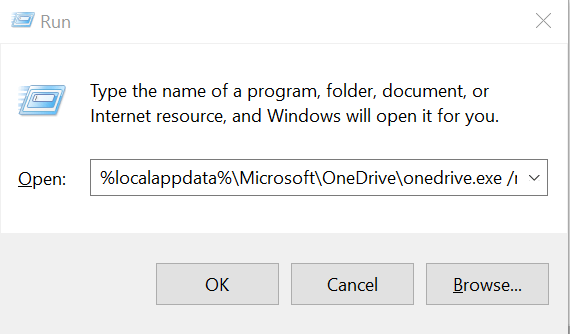
- Vykdymo laukelyje įveskite šią komandą ir paspauskite Enter.
% localappdata% MicrosoftOneDriveonedrive.exe / reset - Trumpai gali pasirodyti komandinės eilutės langas, kad užbaigtumėte atstatymo procesą.
Taip pat galite iš naujo nustatyti „OneDrive“ programą iš sąsajos Nustatymai. Štai kaip tai padaryti.
- Spustelėkite Pradėti ir pasirinkite Nustatymai.
- Spustelėkite Programos.
- Spustelėkite Programos ir funkcijos.
- Ieškokite „OneDrive“ programos. Pasirinkite programą ir spustelėkite Išplėstiniai nustatymai.
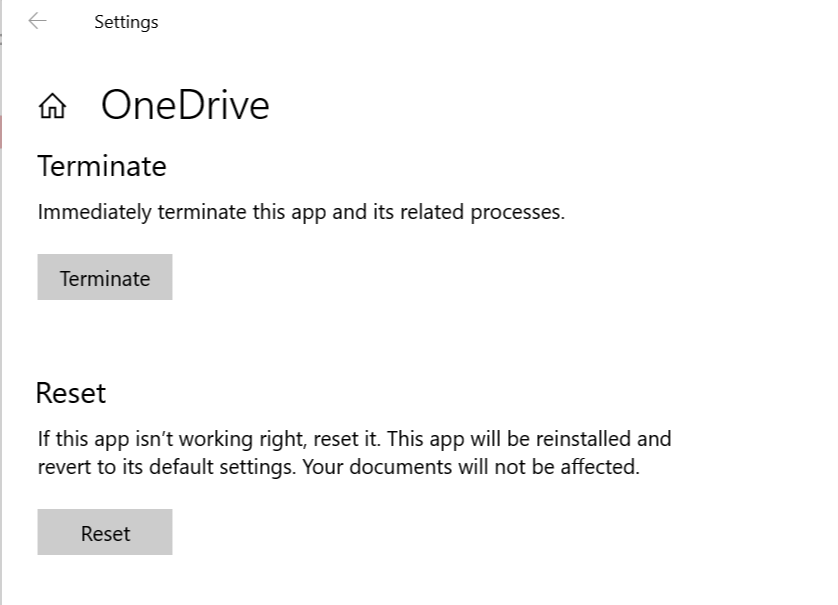
- Dalyje „OneDrive Advanced Options“ spustelėkite Nutraukti mygtuką.
- Tada spustelėkite Atstatyti mygtuką. Dar kartą spustelėkite Reset, kad iš naujo nustatytumėte programą.
Uždarykite „Settings“ ir paleiskite „OneDrive“ klientą. Patikrinkite, ar vėl nepavyko rasti aplanko „OneDrive“ klaidos.
2. Prisijunkite naudodamiesi administravimo paskyra
Norėdami sužinoti galimas klaidas, atlikite sistemos nuskaitymą

Atsisiųskite „Restoro“
Kompiuterio taisymo įrankis

Spustelėkite Paleiskite nuskaitymą rasti „Windows“ problemų.

Spustelėkite Taisyti viską išspręsti patentuotų technologijų problemas.
Paleiskite kompiuterio nuskaitymą naudodami „Restoro“ taisymo įrankį, kad rastumėte klaidų, sukeliančių saugumo problemas ir sulėtėjimą. Baigus nuskaityti, taisymo procesas sugadintus failus pakeis naujais „Windows“ failais ir komponentais.
Jei naudojate vietinę vartotojo abonementą be administravimo teisių, „OneDrive“ gali kilti problemų surandant aplankus ir leidimų problemas. Patikrinkite, ar jūsų paskyra turi administratoriaus prieigą.
- Spustelėkite Pradėti ir pasirinkite Nustatymai.
- Eiti į Paskyros> Jūsų informacija.
- Skiltyje Jūsų informacija patikrinkite, ar profilyje sakoma: Administratorius.
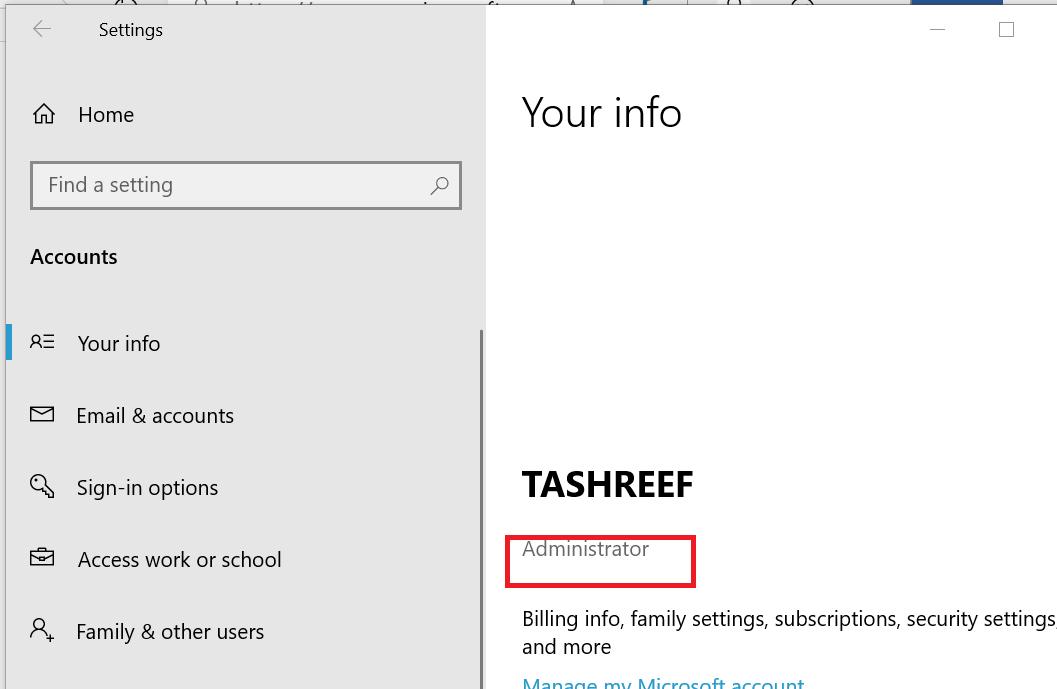
- Jei ne, gali tekti atsijungti ir prisijungti naudojant administratoriaus abonementą. Paleiskite „OneDrive“ klientą ir patikrinkite, ar nėra patobulinimų.
- Taip pat skaitykite: 6 dokumentų valdymo programinė įranga, skirta padidinti efektyvumą biure
3. Atsiekite savo sąskaitą
Kitas galimas šios klaidos sprendimas yra atsieti „Microsoft“ paskyrą nuo „OneDrive“, tada dar kartą susieti. Tai padarius bus išvalyta bet kokia sugedusi konfigūracija. Štai kaip tai padaryti.
- Paleiskite „OneDrive“ kliento jūsų sistemoje.
- Spustelėkite Meniu mygtuką ir pasirinkite Paskyros nustatymai.
- Suraskite savo sąskaitą ir spustelėkite Atsijungti.
- Išeikite iš „OneDrive“.

- Iš naujo paleiskite „OneDrive“ ir jūsų bus paprašyta Pasirašymas.
- Spustelėkite Pasirašymas ir pasirinkite savo „Microsoft“ paskyrą. Spustelėkite Tęsti.
- Dabar paskyra susieta su „OneDrive“ klientu. Tai turėtų išspręsti klaidą netinkamos konfigūracijos atveju.
4. Pakeiskite „OneDrive“ aplanko vietą
Jei klaida įvyko dėl leidimo problemos arba jei kietasis diskas yra sugadintas, pabandykite perkelti „OneDrive“ aplanką į kitą kompiuterio skaidinį arba antrinį standųjį diską. Štai kaip tai padaryti.
- Pirmiausia atsijunkite nuo „OneDrive“ kliento. Atidarykite „OneDrive“ klientą.
- Spustelėkite Meniu> Paskyros nustatymai.

- Pasirinkite savo „OneDrive“ paskyrą ir spustelėkite Atsijungti.
- „Windows“ atsijungs nuo jūsų paskyros ir paprašys prisijungti dar kartą.
- Palikite „OneDrive“ paskyrą tokią, kokia ji yra, ir dar neprisijunkite.
- Atviras "Failų naršyklė “ ir eikite į vietą, kurioje saugomas jūsų „OneDrive“ aplankas. Pagal numatytuosius nustatymus jis yra šioje vietoje:
C: -> Vartotojai -> jūsų vartotojo vardas - Failų naršyklėje įsitikinkite, kad Namai skirtukas atidarytas. Jei ne, spustelėkite mygtuką Namai skirtuką.
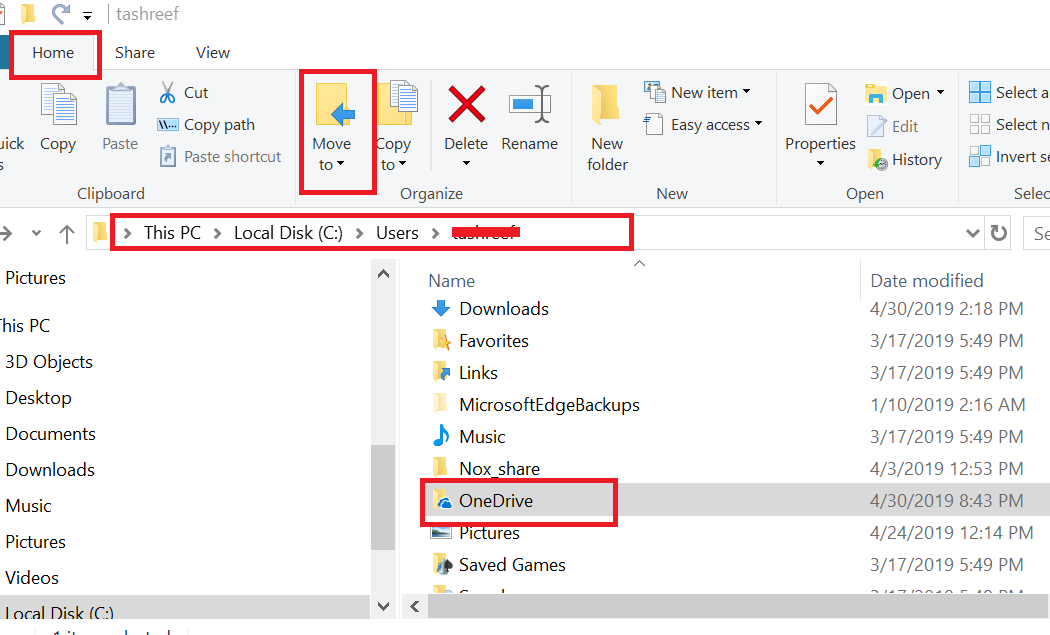
- Pasirinkite „OneDrive“ aplankas ir spustelėkite Perkeltiį skirtuke Pagrindinis.
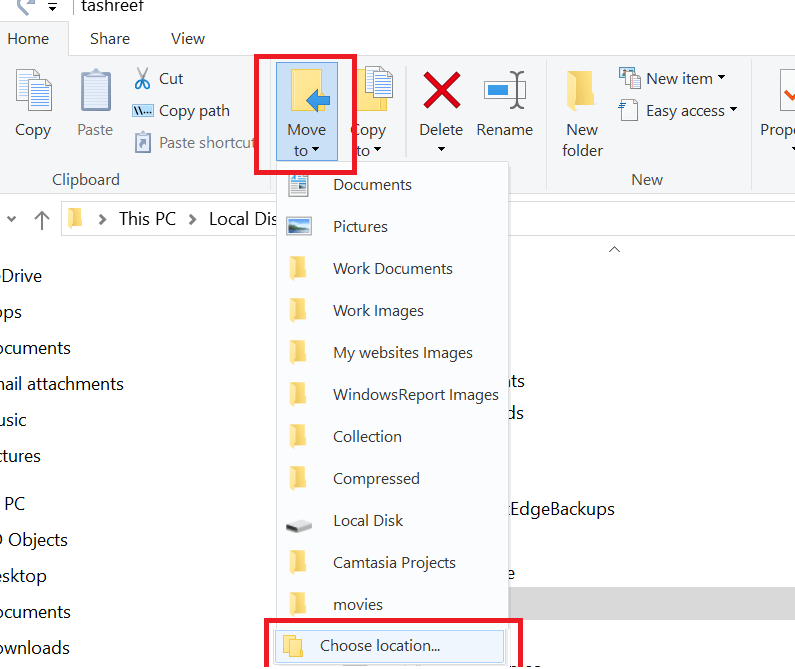
- Spustelėkite Pasirinkite Vieta apačioje.
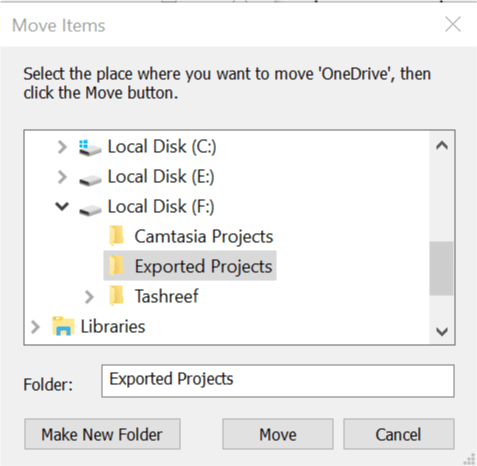
- Naujame dialogo lange pasirinkite savo D: arba E: diską. Jei turite antrinį standųjį diską, tai taip pat yra geras pasirinkimas.
- Pasirinkę vietą, spustelėkite mygtuką Perkelti. Priklausomai nuo aplanko dydžio, perkėlimo procesas gali užtrukti.
Kai jis bus perkeltas, grįžkite prie „OneDrive“ ženklo lange ir prisijunkite prie „OneDrive“ paskyros.
Iš naujo paleiskite kompiuterį ir patikrinkite, ar nėra patobulinimų.
Susijusios istorijos, kurios jums gali patikti:
- Atsisiųskite originalų „Windows“ failų tvarkyklę iš parduotuvės
- Geriausi alternatyvūs failų tvarkyklės, skirtos „Windows 10“
- 5 geriausia išorinių kietųjų diskų atsarginė programinė įranga [2019 LIST]
 Vis dar kyla problemų?Ištaisykite juos naudodami šį įrankį:
Vis dar kyla problemų?Ištaisykite juos naudodami šį įrankį:
- Atsisiųskite šį kompiuterio taisymo įrankį įvertintas puikiai „TrustPilot.com“ (atsisiuntimas prasideda šiame puslapyje).
- Spustelėkite Paleiskite nuskaitymą rasti „Windows“ problemų, kurios gali sukelti kompiuterio problemų.
- Spustelėkite Taisyti viską išspręsti patentuotų technologijų problemas (Išskirtinė nuolaida mūsų skaitytojams).
„Restoro“ atsisiuntė 0 skaitytojų šį mėnesį.


